Как удалить все входящие на яндекс почте: Удаление писем — Почта. Справка
Содержание
Как удалить все письма с Яндекс почты сразу, рекомендации
14 июня, 2021Компьютер и ИнтернетКомментарии: 1
Как удалить все письма с Яндекс почты сразу? В статье рассмотрим проверенный способ. Вы сможете удалить письма навсегда и полностью очистить почтовый ящик.
Что такое Яндекс почта и для чего она нужна
Здравствуйте, подписчики и читатели! Яндекс почта – это почтовый сервис. Он позволяет работать с письмами. Надежность данного ресурса на высоком уровне, им удобно пользоваться. В статье мы рассмотрели, «как создать почтовый ящик в Яндексе». Также здесь показано, как работать с Яндекс почтой.
Яндекс почта нужна для того, чтобы отправлять людям письма и наоборот получать от них уведомление. Вы сможете работать с разными письмами – текстовые сообщения, рекламные, продающие и так далее.
Почему писем так много, зачем их удалять
Когда почта только создана, писем никаких нет, и никто ничего не присылает. Но во время работы с почтой мы постепенно заполняем почтовый ящик. Появляется много писем, поскольку нам их рассылают люди. Мы могли подписаться на какого-нибудь автора в Интернете, зарегистрироваться на сервисе и все, рассылка писем обеспечена. Не стоит накапливать письма сотнями, ведь от этого нет толку. Поэтому их нужно удалять. Вам не придется, занимается удалением писем поочередно, вы их удалите быстро. Об этом поговорим далее.
Появляется много писем, поскольку нам их рассылают люди. Мы могли подписаться на какого-нибудь автора в Интернете, зарегистрироваться на сервисе и все, рассылка писем обеспечена. Не стоит накапливать письма сотнями, ведь от этого нет толку. Поэтому их нужно удалять. Вам не придется, занимается удалением писем поочередно, вы их удалите быстро. Об этом поговорим далее.
Как удалить все письма с Яндекс почты сразу в 2021 году на компьютере
Как удалить все письма с Яндекс почты сразу? Сначала зайдите в почтовый ящик. Далее наведите курсор компьютерной мыши перед словом «+Создать папку» и появится шестеренка, она называется «Настроить».
Нажмите на эту шестеренку. (Об этой функции мало кто знает). Затем переходите в раздел «Входящие» и нажимаете кнопку «Очистить».
В другом окне выберите вариант удаления – «Удалить письма навсегда» и еще раз нажмите «Очистить».
Из разделов «Удаленные», «Спам», «Исходящие», письма так же удаляются.
Как удалить письма с Яндекс почты простым способом
С этим способом удаления писем многие знакомы. Переходите во вкладку «Входящие», далее выделяете левой кнопкой мыши все письма на первой странице.
Затем нажмите кнопку «Удалить». После этого подтвердите удаление.
Все письма будут перемещены временно в раздел «Удаленные». Оттуда вы их так же сможете удалить.
Заключение
В статье рассмотрели вопрос, как удалить все письма с Яндекс почты сразу. Используйте инструкцию на практике и тогда у вас все получится. Яндекс почта имеет все необходимые инструменты, для удобной работы с письмами.
Используйте инструкцию на практике и тогда у вас все получится. Яндекс почта имеет все необходимые инструменты, для удобной работы с письмами.
Спасибо за внимание!
С уважением, Сергей Ёлчев
Как удалить почтовый ящик на Яндексе навсегда и с возможностью восстановления
Удаление с компьютера
Удаление – это полное закрытие (уничтожение) адреса из интернета. Выполнив его, ящик заблокируется, и все письма из него сотрутся.
Если вы хотите убрать ящик не полностью из интернета, а только с определенного компьютера, читайте про выход из почты.
Как удалить почтовый ящик
1. Перейдите на сайт yandex.ru и войдите в ящик, который нужно уничтожить.
2. Нажмите на значок в правом верхнем углу почты и выберите «Все настройки».
3. В нижнем углу есть ссылка для удаления. Нажмите на нее.
4. Подтвердите операцию ответом на секретный вопрос и паролем.
Вот и все – ваш адрес полностью уничтожен.
Как удалить аккаунт
Аккаунт – это не только ящик, но и другие сервисы: Яндекс Деньги, Диск, Музыка, Директ, Коннект и прочие. Удалив его, вы закроете и почту, и все остальные сервисы.
1. Перейдите на сайт yandex.ru и войдите в ящик.
2. Нажмите на иконку пользователя в правом углу экрана. Выберите «Управление аккаунтом».
3. Откроется страничка с настройками. Прокрутите ее до самого конца и нажмите на «Удалить аккаунт».
4. Введите в поле проверочные символы и ответ на контрольный вопрос.
5. Нажмите на кнопку «Удалить аккаунт».
6. Подтвердите операцию вводом пароля.
Также удалить аккаунт можно с главной страницы Яндекса, если вы авторизированы. Для этого нужно щелкнуть по своей иконке в правом углу сайта, выбрать «Паспорт», прокрутить вниз и нажать на «Удалить аккаунт».
Видео по деинсталляции почты на Яндекс
Выше мною было детально разобран алгоритм того, как удалить E-mail почту на Яндексе, описаны необходимые шаги для этого, а также дан ряд обязательных в таких случаях предостережений.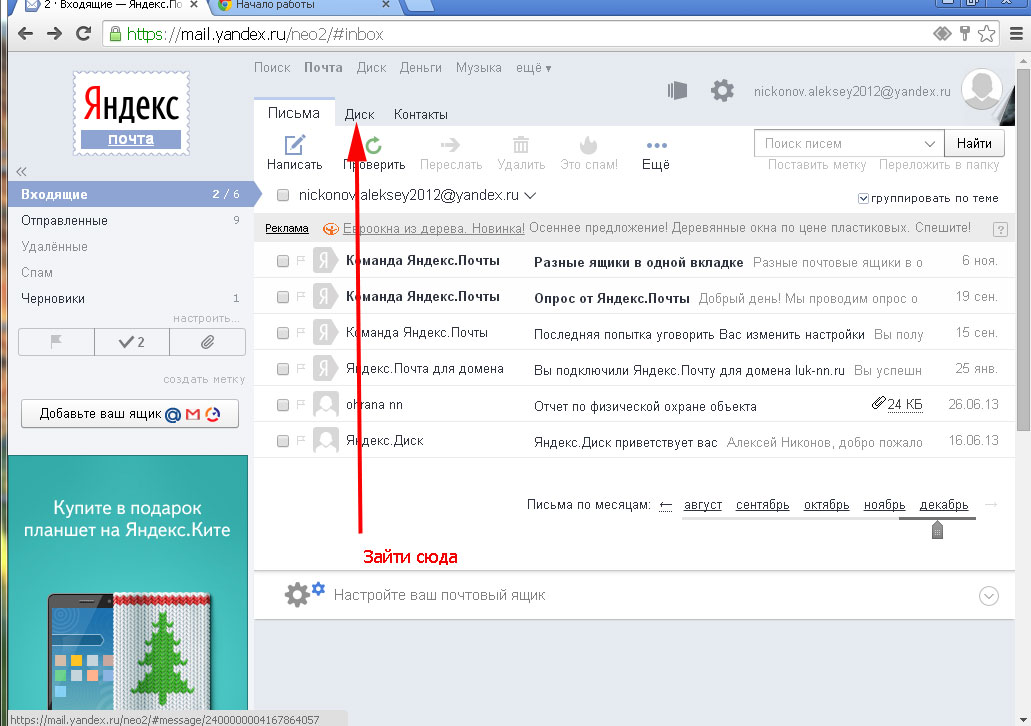 Помните, что нет никакой необходимости удалять ваш е-мейл в «секундном порыве», ведь восстановить утраченные данные вы не сможете, и вполне возможно, что в будущем будете сожалеть о удалении своей почты на Яндекс. Если же вы приняли твёрдое решение, тогда выполните вышеуказанную последовательность действий по удалению электронного ящика, и ваш е-мейл (или, при необходимости, аккаунт) на Yandex будет удалён навсегда.
Помните, что нет никакой необходимости удалять ваш е-мейл в «секундном порыве», ведь восстановить утраченные данные вы не сможете, и вполне возможно, что в будущем будете сожалеть о удалении своей почты на Яндекс. Если же вы приняли твёрдое решение, тогда выполните вышеуказанную последовательность действий по удалению электронного ящика, и ваш е-мейл (или, при необходимости, аккаунт) на Yandex будет удалён навсегда.
Как удалить почтовый ящик
Открываем мобильный браузер и переходим на сайт yandex.ru.
Затем переходим на полную версию сайта. Для этого прокручиваем страничку до конца. В самом низу нажимаем на пункт «Версия для компьютера».
Открываем ящик. Для этого нажимаем «Войти в почту» и вводим данные для входа – логин (адрес ящика) и пароль.
Нажимаем на значок в правом углу. Выбираем «Все настройки».
Нажимаем «Удалить» – надпись мелким шрифтом в нижнем левом углу.
Отвечаем на контрольный вопрос и нажимаем «Проверить».
Вводим пароль и удаляем ящик.
Как удалить аккаунт
Открываем мобильный браузер и переходим на сайт yandex.ru.
Открываем полную версию сайта:
- Прокручиваем страничку до конца.
- В самом низу выбираем пункт «Версия для компьютера».
Входим в ящик.
Нажимаем на значок пользователя в верхнем правом углу страницы. Выбираем пункт «Паспорт».
Откроется страница с настройками. Прокручиваем ее до конца, нажимаем на «Удалить аккаунт».
Вводим проверочные символы с картинки, затем ответ на контрольный вопрос. Нажимаем «Удалить аккаунт».
Подтверждаем операцию вводом пароля.
Зачем удалять почту?
Удаляем «Яндекс.Почту»
Почему пользователь может решиться на столь радикальные действия? Возможно, ящик был взломан. Перерегистрация почтового адреса также может стать причиной удаления. Спам-рассылки могут непрерывно поступать к пользователю.
Однако не стоит торопиться с удалением аккаунта. Большинство проблем с почтой «Яндекса» можно решить и без удаления. Достаточно будет почитать в интернете статьи по тематике вопроса. Совет друга-компьютерщика или служба поддержки сервиса также могут помочь в решении проблемы.
Большинство проблем с почтой «Яндекса» можно решить и без удаления. Достаточно будет почитать в интернете статьи по тематике вопроса. Совет друга-компьютерщика или служба поддержки сервиса также могут помочь в решении проблемы.
Альтернатива удалению
Многие удаляют почту навсегда под действием эмоций. И часто потом жалеют, ведь адрес восстановить можно, а вот письма, которые в нем были – нет.
На заметку. Вернуть аккаунт можно только в течение 30 дней. Потом он блокируется на полгода, а затем освобождается для регистрации. То есть через 6 месяцев любой желающий сможет его заново зарегистрировать. Подробнее об этом читайте по ссылке.
Выход из почты
Выход из ящика – это просто закрытие адреса на определенном устройстве. Ящик при этом по-прежнему будет работать: в него можно также зайти по логину и паролю, получить и отправить письмо. Он не удалится!
Например, вы зашли в свою почту на рабочем компьютере и не хотите, чтобы она автоматически с него загружалась.
Есть два варианта выхода:
- На конкретном устройстве (способ 1). Тогда ящик закроется только на определенном устройстве.
- На всех устройствах (способ 2). Тогда он закроется на всех компьютерах, телефонах (планшетах), с которых в него когда-либо входили.
Способ 1: выход на конкретном устройстве
На компьютере:
1. Откройте почту.
2. Кликните по логину вверху справа. Нажмите на пункт «Выйти из сервисов Яндекса».
На телефоне в приложении Яндекс Почта:
1. Откройте приложение и нажмите на значок .
2. Нажмите на кнопку «Выход».
На телефоне в браузере:
1. Перейдите в раздел «Почта».
2. Нажмите на значок и выберите «Выход».
Способ 2: выход на всех устройствах
На компьютере:
1. Перейдите в ящик.
2. Кликните по адресу в правом верхнем углу и выберите «Управление аккаунтом».
3. В разделе «История входов и устройства» выберите «Выйти на всех устройствах».
4. Появится окошко с запросом. Нажмите «Подтвердить».
На телефоне в мобильном браузере:
1. Перейдите в раздел «Почта».
2. Нажмите на значок . Выберите пункт «Полная версия».
3. Нажмите на логин в верхнем правом углу. Выберите «Управление аккаунтом».
4. В разделе «История входов и устройства» выберите «Выйти на всех устройствах».
Откроется окошко с запросом на выход. Нажмите на кнопку «Подтвердить».
Переадресация
Переадресация – это пересылка писем на другой электронный адрес. Один раз настроили, и все сообщения автоматически приходят в нужный ящик.
Удобно, если вы стали пользоваться другим адресом, но старый закрывать не хочется, так как на него может прийти что-то важное.
1. Открой ящик, и нажмите на значок шестерёнки в правом углу. Выберите пункт «Правила обработки писем».
2. Нажмите на кнопку «Создать правило».
3. Удалите поля в разделе «Если». Для этого нажмите на красный крестик справа.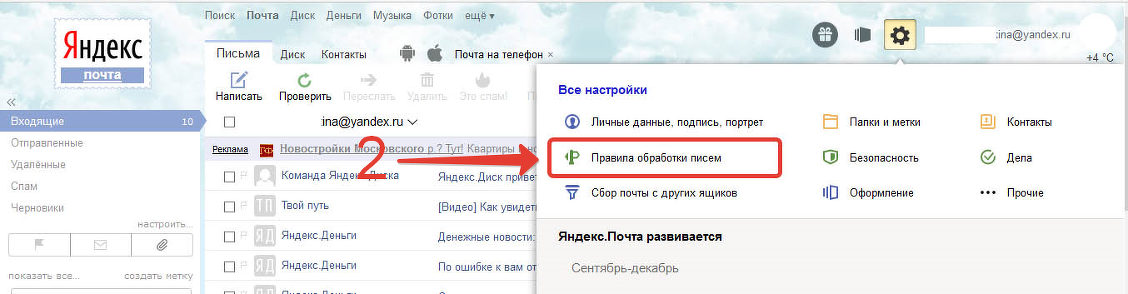
4. Снимите галочку с пункта «Положить в папку».
5. Поставьте галочку на «Переслать по адресу». Укажите адрес ящика, на который будут приходить письма.
6. В верхнем пункте «Применять» установите значение «Применять ко всем письмам, кроме спама» с вложениями и без вложений.
7. Нажмите на кнопку «Создать правило». Введите пароль от почтового ящика и нажмите «Подтвердить».
8. Правило успешно создано. Для активации перейдите в электронный ящик, на который настроена переадресация. Откройте сообщение от Яндекс Почты, и щелкните по ссылке подтверждения.
В окошке нажмите на кнопку «Подтвердить пересылку».
Борьба с нежелательными письмами
Способ 1: отписаться от рассылки
1. Откройте письмо и пролистайте до самого конца.
2. Внизу вы увидите маленький пункт «Отписаться», который обычно написан мелким шрифтом.
Нажав на него, откроется новая вкладка, где нужно отметить пункты для отписки и сохранить изменения.
Также вы можете отписаться, открыв сообщение и нажав на пункт «Отписаться» в верхней панели.
Способ 2: пометить как спам
Откройте нежелательное сообщение и нажмите на пункт «Это спам!» вверху.
Письмо автоматически попадет в папку «Спам».
Чтобы все новые сообщения от этого отправителя автоматически попадали «Спам», можно создать правило.
1. Нажать на значок отправителя. Выбрать пункт «Создать правило».
2. Система автоматически настроит нужные параметры. Нужно только нажать «Создать правило».
Чтобы сообщения вновь попадали в папку «Входящие», удалите правило. Для этого нажмите на значок шестеренки в верхнем правом углу, выберите пункт «Правила обработки писем» и в правом углу нажмите на «Удалить».
Способ 3: добавить в черный список
Откройте сообщение от отправителя, которого хотите заблокировать. Нажмите на его значок и щелкните по кнопке «В черный список».
Отправитель заблокирован, и сообщения от него больше не будут поступать.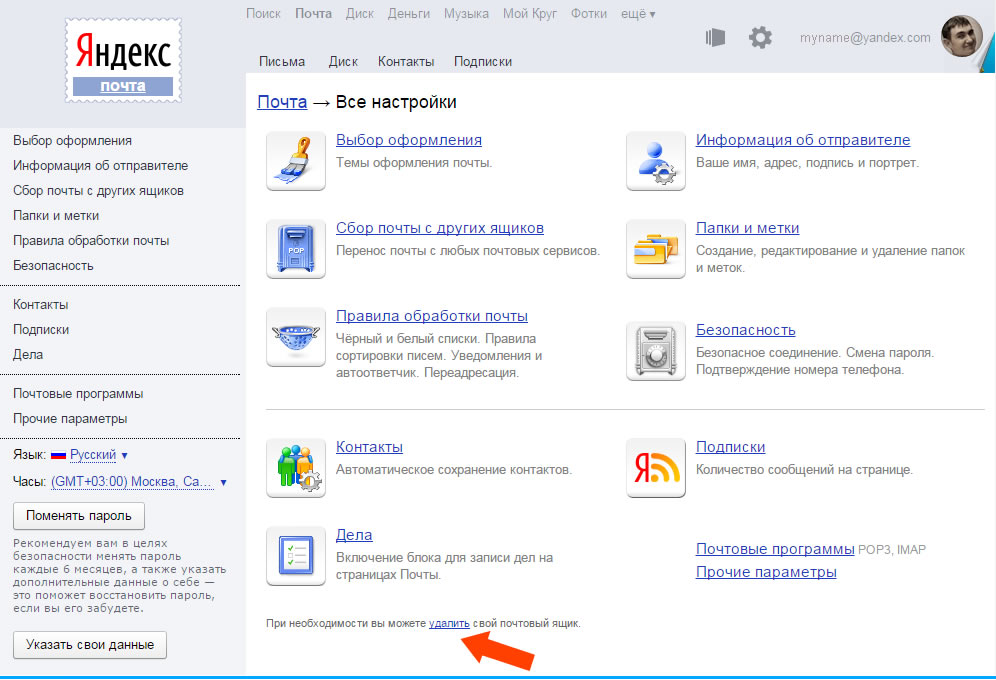
Если вы по ошибке заблокировали контакт, то для его разблокировки нажмите на значок шестеренки в верхнем правом углу. Выберите пункт «Правила обработки писем».
Поставьте галочку на адрес и нажмите «Удалить из списка».
А вы хорошо подумали
Как говорится, семь раз подумай – один раз удали. Так или иначе, удалиться из Яндекса немного сложнее, чем зарегистрироваться там же. Другое дело, зачем это может понадобиться пользователю. Если же для такого радикального шага есть веские причины, то без проблем.
В том случае, если удалить свой аккаунт вместе со всеми письмами и контактами вы решили из-за наличия каких-то проблем, не спешите рубить с плеча – попробуйте изучить возможности исправления ситуации с сохранением адреса. Специально для этого на сайте существует техподдержка – стучитесь. Не отдавайте свой способ связи с внешним миром, известный всем близким и знакомым просто так!
Более того, помните, что попытка подобным образом заблокировать постороннего адресата выльется в потерю не только почты с письмами, но и всего аккаунта Яндекса и привязанных к нему сервисов: Диск, Карты, Деньги, Музыка и т.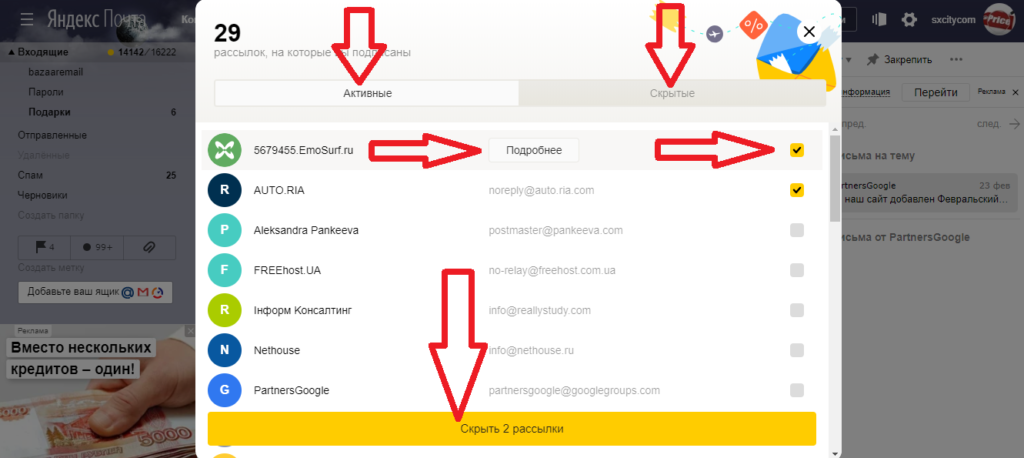 д.
д.
Готовы ли вы одним махом отказаться от всех удобств, предоставляемых пользователям ресурса?
Управление входящими сообщениями — Почта. Мобильная версия сайта. Справка
- Прочитать сообщение
- Загрузить вложения
- Применить метку
- Удалить сообщение
- Переслать письмо
- Переместить письмо
- Перевести сообщение
Чтобы прочитать сообщение
90 вы хотите читать. Чтобы открыть сообщение из другой папки, коснитесь значка в левом верхнем углу экрана и выберите папку из списка.
Чтобы загрузить файл, откройте сообщение и коснитесь значка вложения.
Чтобы применить метку, выполните следующие действия:
Откройте сообщение.
Коснитесь значка в правой части экрана.
Коснитесь Отметить как.
Чтобы удалить одно или несколько сообщений, выполните следующие действия:
Выберите сообщения.
 Чтобы выбрать сообщение, коснитесь аватара отправителя на панели сообщений.
Чтобы выбрать сообщение, коснитесь аватара отправителя на панели сообщений.Коснитесь значка в нижней части экрана.
Вы также можете удалить сообщение, не покидая страницы чтения.
Откройте сообщение.
Коснитесь значка в правой части экрана.
Чтобы переслать исходное сообщение, выполните следующие действия:
Откройте сообщение.
Коснитесь значка в правой части экрана.
Нажмите «Вперед».
Чтобы переместить сообщение в другую папку, выполните следующие действия:
Откройте сообщение.
Коснитесь значка в правой части экрана.
Нажмите Переместить в папку.
Выберите папку, в которую вы хотите переместить письмо.
Переводить сообщения можно с помощью Яндекс. Переводчика, а можно в полной версии Яндекс.Почты.
Переводчика, а можно в полной версии Яндекс.Почты.
Примечание. Чтобы перейти на полную версию Яндекс.Почты, нажмите кнопку в левом верхнем углу экрана, а затем на открывшейся странице кнопку Полная версия внизу страницы. Чтобы вернуться к мобильной версии, нажмите Облегченная версия внизу страницы.
Если у вас возникла проблема с мобильной версией Яндекс.Почты, свяжитесь с нами через форму обратной связи мобильной Яндекс.Почты:
Нажмите в левом верхнем углу.
Нажмите Справка и обратная связь под списком папок.
Как можно подробнее опишите вашу проблему.
Внимание. Если вы хотите сообщить о проблеме с мобильной версией Яндекс.Почты, воспользуйтесь формой обратной связи в мобильной версии, а не в Справке. Таким образом, ваш запрос будет получен нужными специалистами службы поддержки, и вы получите более быстрый ответ. Когда вы отправляете отчет через Яндекс.Почту, наши специалисты могут просмотреть всю актуальную техническую информацию, чтобы помочь вам более эффективно.
Когда вы отправляете отчет через Яндекс.Почту, наши специалисты могут просмотреть всю актуальную техническую информацию, чтобы помочь вам более эффективно.
Если вы не можете открыть мобильную версию Яндекс.Почты и использовать ее для связи с нами, отправьте сообщение об ошибке через форму обратной связи.
Удалить все сообщения электронной почты
Outlook для Microsoft 365 Outlook 2021 Outlook 2019 Outlook 2016 Outlook 2013 Outlook 2010 Дополнительно…Меньше
Что бы вы хотели сделать?
Удалить всю почту из папки
Удалить несколько сообщений электронной почты из одной папки
org/ListItem»>Удалить учетную запись электронной почты
Управляйте предлагаемыми получателями в полях «Кому», «Копия» и «СК» с помощью автозаполнения
Удалить всю почту во всех папках
Удалить всю электронную почту из папки
Убедитесь, что панель папок развернута. Чтобы развернуть панель Папка , щелкните стрелку в левом верхнем углу панели.
org/ListItem»>Когда вам будет предложено переместить все в папку Deleted Items , нажмите Да .
Все выбранные элементы теперь находятся в папке Удаленные элементы . См. раздел Очистить папку «Удаленные», чтобы удалить их без возможности восстановления.
Примечание : если вы пытаетесь освободить место в почтовом ящике, вам необходимо очистить 0155 Deleted Items папку, прежде чем вы сможете освободить это пространство.
На панели Папка щелкните правой кнопкой мыши папку, которую нужно очистить, и выберите Удалить все .
Верх страницы
Удалить несколько писем
Вы можете быстро удалить несколько писем из папки и сохранить непрочитанные или важные письма на потом.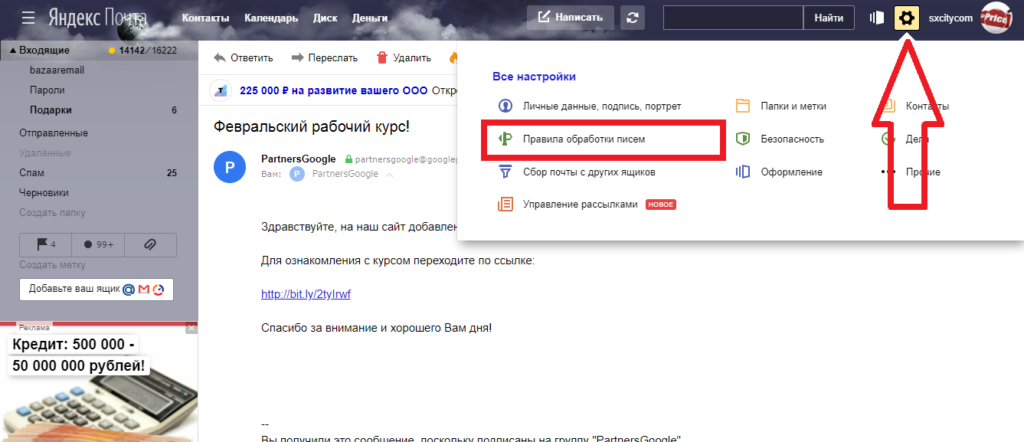
Чтобы выбрать и удалить последовательных электронных писем, в списке сообщений щелкните первое электронное письмо, нажмите и удерживайте Shift , щелкните последнее сообщение электронной почты, а затем нажмите клавишу Delete .
Чтобы выбрать и удалить непоследовательных электронных писем, щелкните первое электронное письмо, нажмите и удерживайте клавишу Ctrl , щелкните каждое электронное письмо, которое вы хотите удалить, а затем нажмите клавишу Удалить .
Советы:
Чтобы отменить выбор сообщения электронной почты, нажмите и удерживайте клавишу Ctrl, а затем щелкните сообщение электронной почты.

Чтобы выбрать все электронные письма в активной папке, нажмите Ctrl+A.
Верх страницы
Удалить всю электронную почту во всех папках
Единственный способ удалить всю электронную почту во всех папках — щелкнуть правой кнопкой мыши каждую папку в списке папок, выбрать Удалить все и переместить элементы в Папка Deleted Items .
Верх страницы
Очистить папку «Удаленные»
Элементы, которые вы удаляете, перемещаются в папку Deleted Items , но эти элементы не удаляются безвозвратно, пока эта папка не будет очищена. Вы можете вручную очистить папку в любое время.
 Чтобы выбрать сообщение, коснитесь аватара отправителя на панели сообщений.
Чтобы выбрать сообщение, коснитесь аватара отправителя на панели сообщений.